آموزش تبدیل گوشی اندرویدی به روتر
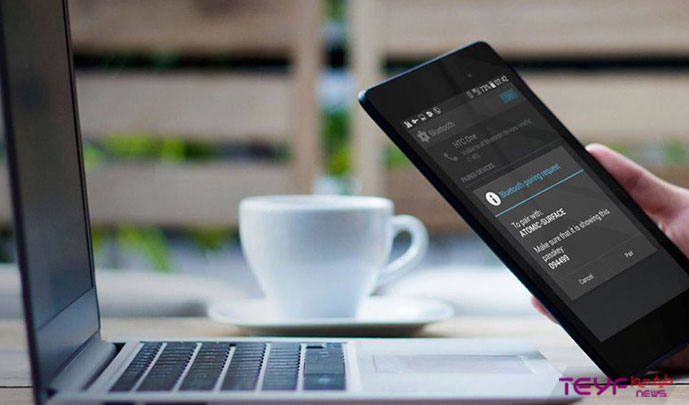
آموزش تبدیل گوشی اندرویدی به روتر
تا به حال به تبدیل گوشی اندرویدی به روتر فکر کرده بودید؟ اگر این چنین است پس در این قسمت می توانید به روش و راهکار چگونگی انجام این فرآیند نیز دقت کنید. با طیف نیوز همراه باشید… .
روش تبدیل گوشی اندرویدی به روتر
همه گوشی های هوشمند امکان روتر شدن را دارند، مگر آنکه مخابرات تصمیم به لغو آن کند. برای تبدیل گوشی اندرویدی به روتر ابتدا و در قدم اول وارد قسمت تنظیمات گوشی شوید و از قسمت Network & Internet گزینه Hotspot & tethering را بر گزینید.

حالا گزینه Wi-Fi Hotspot را انتخاب کنید، تا قادر به اتصال ایننرنت وایرلس شوید، حالا چند مورد تحت عنوان شبکه، امنیت، رمز عبور و پهنای باند پیش روی شما خواهد بود. حالا می توانید هر کدام را تغییر داده، ادیت کنید و یا به حالت پیش فرض قرار دهید.
تنظیمات WiFi برای تبدیل گوشی اندرویدی به روتر
وقتی با گجت دیگر به شبکه موبایل خود وصل می شوید مشاهده خواهید کرد هات اسپات SSID ظاهر می شود. می توانید شبکه را نامگذاری کنید تا اشتباهی رخ ندهد. بعد از این مرحله قادر هستید امنیت هاتسپات را ایجاد کنید. چنانچه تمایل دارید تنظیمات پیشرفته تر را مشاهده کنید به قسمت Advanced وارد شوید.
ادامه مراحل
اگر بخواهید رمز اتصال به گوشی را مشاهده کنید به قسمت Hotspot Password مراجعه کنید. این همان کد شبیه به برچسب زیر یا پشت روتر هاست. گزینه آخر در مقابل شما باند است، باند 5هزار گیگاهرتزی بسیتر قدرتمند است و چنانچه چند شبکه وایرلس خانگی در اطرافتان باشد، شبکه سما عملکرد قدرتمند تری خواهد داشت. البته پشتبانی لپتاپ و تبلت نیز مهم است وگرنه تبدیل گوشی اندروید به روتر نیز بی فایده خواهد بود.
حالا می توانید سوییچ را روشن یا خاموش کنید تا مهیای اتصال شود. حالا می توانید حتی به لپ تاپ خود نیز شبیه به روش های اتصال به سایر شبکه های وای فای وصل شوید. پس از اتمام کار می توانید هاتسپات را خاموش کنید تا داده ها و انرژی باتری بی جهت مصرف نشوند.
بلاک در اندروید
بعضی اگر اپراتور ها وای فای هاتسپات را در گوشی های اندرویدی مسدود می کنند. این یعنی نمیگذارند شما با دستگاهی دیگر به اینترنت موبایل وصل شوید و مانع از تبدیل گوشی اندرویدی به روتر می شوند. اما می توان با نصب برنامه های مختلف این محدودیت ها را دور زد.
PDANet+
PDANet+ یکی از محبوب ترین برنامه های رایگان است. البته این برنامه خرید درون برنامه ای با هزینه 7.99 دلار می باشد ولی با این شرتیط می توانید از همه قابلیت های آن بهره مند شوید. روش استفاده از این برنامه ساده است و تنها باید حالت اتصال خود را مشخص کنید و در آخر نام کاربری و پسورد را وارد کنید. از دیگر ویژگی ها مخفی کردن حالت Tethering است.
باکمک این برنامه می توانید از وای فای دایرکت در ویندوز با با اتصال یو اس بی به مک و ویندوز، اتصال ایجاد کنید. علاوه بر این قابایت پشتیبانی از وای فای هات اسپات را نیز دارد این یعنی می توانید همه دستگاه های وایر لس را وصل کنید. اگر برنامه مذکور عملکرد مناسبی برای شما نداشت می توانید از NetShare با عملکردی مشابه استفاده کنید.

هاتسپات معقول ترین و پرسرعت ترین راه برای تبدیل گوشی اندرویدی به روتر بود اما طبیعتا این تنها راه نیست.
روش Bluetooth Tethering
برای دسترسی به هدف تبدیل گوشی اندرویدی به روتر ساده ترین راه بلوتوث است که در ابتدا باید گوشی خود را به لپتاپ جفت کنید. سپس گزینه Hotspot & Tethering را از تنظیمات انتخاب کنید. این روش مصرف باتری کمتری را نیز به دنبال دارد. البته برای گوشی های قدیمی سرعت کندتری را به دنبال خواهد داشت
یو اس بی

گوشی خود را با کابل یو اس بی به کامپیوتر وصل کنیدو گزینه USB Tethering رافعال کنید. حالا می توانید دستگاه را با کابل به اینترنت گوشی وصل کنید. این روشی مطمئن تر است که انرژی زیادی را نیز تلف نمیکند چرا که با این نوع تبدیل گوشی اندرویدی به رونر گوشی به لپتاپ با کابل وصل می شود و همزمان نیز شارژ می گردد

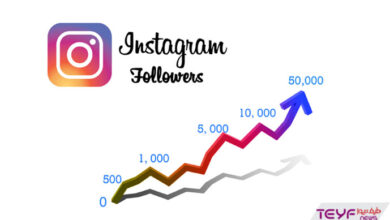
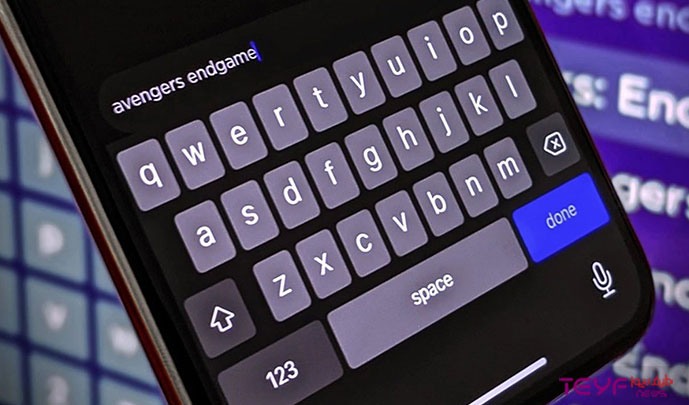


7 نظرها